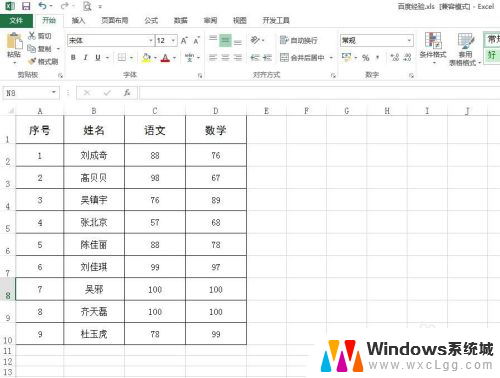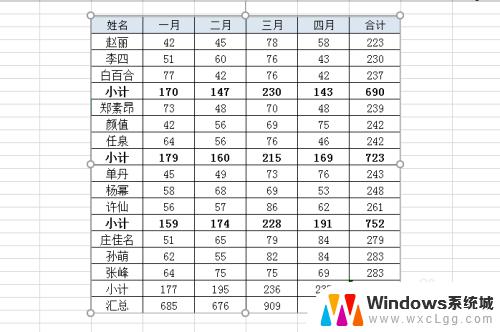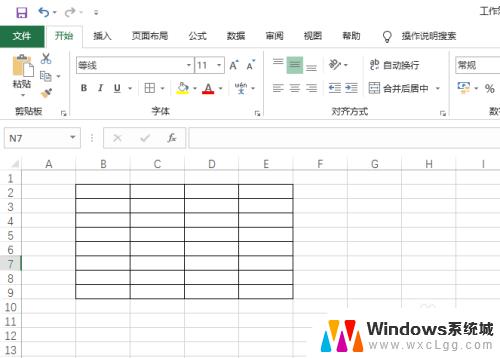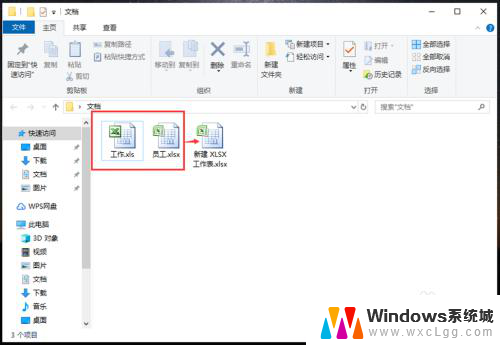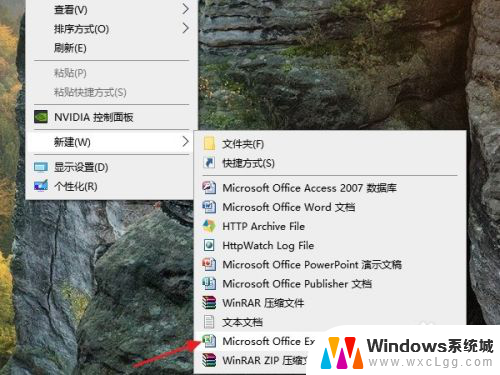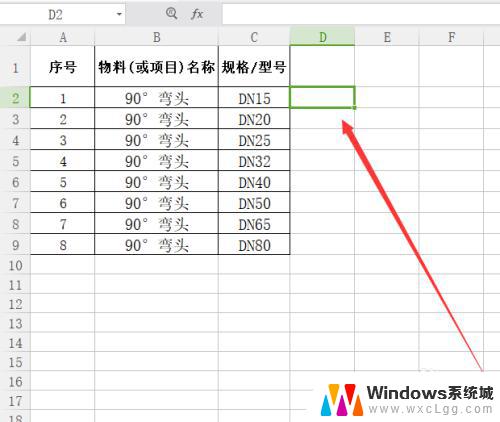excel表格如何嵌入图表 Excel如何将图表粘贴到表格指定位置
更新时间:2024-04-15 11:48:53作者:xtliu
在Excel中,图表的嵌入和粘贴是非常重要的操作,通过将图表嵌入到工作表中,可以使数据更加直观地展示出来,方便用户进行数据分析和决策。而将图表粘贴到表格的指定位置,则可以更加灵活地调整图表的显示位置,使其更符合用户的需求。掌握Excel中图表的嵌入和粘贴操作是非常有必要的。
具体步骤:
1.打开Excel,我们先选择一些数据作为图表源数据。
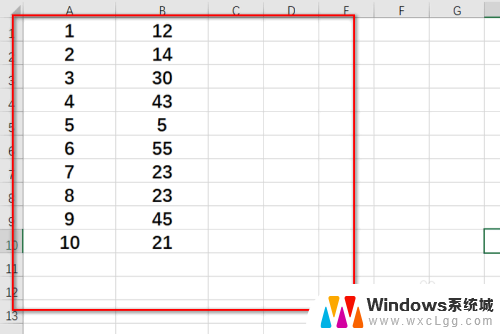
2.然后点击上方的【插入】选项卡,再点击一个图形,形状不限。
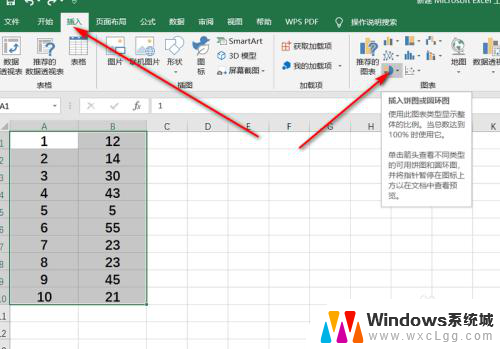
3.然后就会生成一个图形,这里是饼形图。
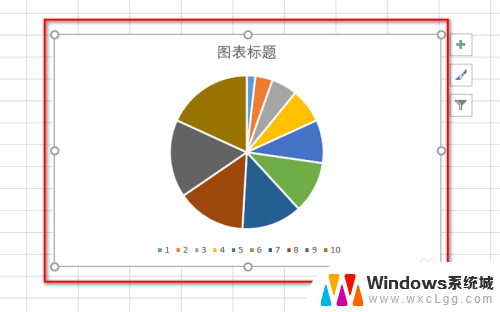
4.接下来,我们先用鼠标左键点击并按住图形的左上角。然后按下【Alt】键,将左上角与单元格进行贴合。
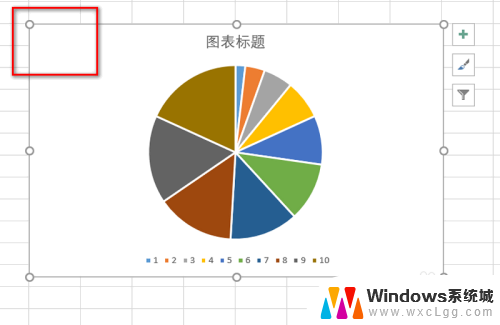
5.用相同的方法,使右下角与要固定的单元格进行贴合。
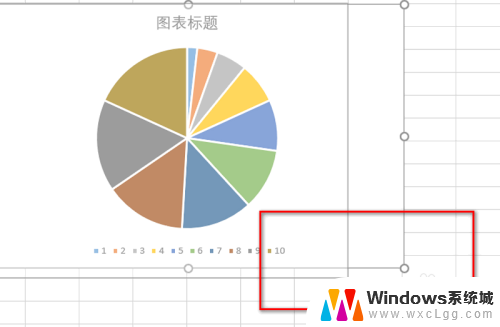
6.最后,我们就完成了这个图表与单元格贴合的操作,嵌入到了指定的区域或者单元格。
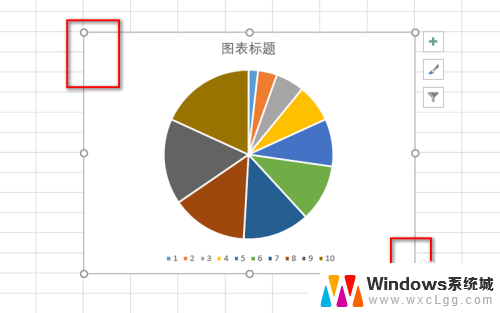
以上就是如何在Excel表格中嵌入图表的全部内容了,如果还有不清楚的用户,可以按照小编的方法操作,希望能够对大家有所帮助。